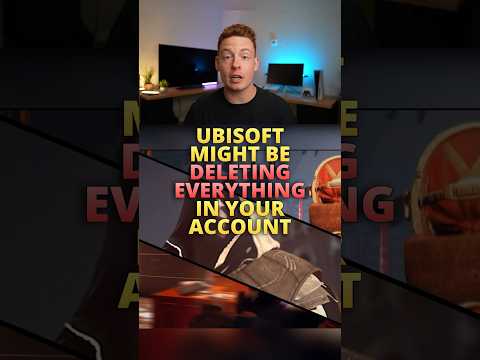একটি ফন্ট (টাইপফেস নামেও পরিচিত) হল অক্ষর, সংখ্যা, বিরামচিহ্ন এবং প্রতীকগুলির একটি সেট যা সাধারণত একটি একীভূত থিম বা স্টাইল অনুসরণ করে। কিছু জনপ্রিয় ফন্ট যা আপনি ইতিমধ্যেই আপনার কম্পিউটারে ইনস্টল করা দেখতে পাচ্ছেন এর মধ্যে রয়েছে এরিয়াল, হেলভেটিকা, টাইমস নিউ রোমান এবং ভারদানা, তবে আরও অনেকগুলি আছে। ড্রিমওয়েভারে একটি ফন্ট যুক্ত করার জন্য আপনাকে প্রথমে আপনার কম্পিউটারে নতুন ফন্টটি ইনস্টল করতে হবে এবং তারপরে এটি ড্রিমওয়েভারের ফন্ট তালিকায় যুক্ত করতে হবে।
ধাপ
3 এর মধ্যে পদ্ধতি 1: ফন্ট ডাউনলোড করা

ধাপ 1. একটি ফন্ট ফাইল ডাউনলোড করুন এবং আপনার কম্পিউটারে সেভ করুন।
এই ফাইলগুলি সাধারণত TrueType ফরম্যাটে থাকে (এক্সটেনশন ". TTF" সহ) এবং নিম্নলিখিত ওয়েবসাইটগুলি ব্যবহার করে ডাউনলোড করা যায়।
- 1001 ফ্রি ফন্ট: বর্ণমালার ক্রমে সাজানো ফন্টের জন্য অথবা ডেকোরেটিভ, রেট্রো, সায়েন্স ফাই এবং হররের মতো থিমের জন্য বিনামূল্যে ডাউনলোড অফার করে। আপনি এমন কিছু ফন্টও খুঁজে পেতে পারেন যা 3D ইমেজ হিসাবে উপস্থিত হয়।
- শহুরে হরফ: বিভিন্ন ভাষার থিমের একটি বড় বৈচিত্র রয়েছে যার মধ্যে রয়েছে প্রাচীনকালের ইংরেজির পাশাপাশি আরবি, চীনা এবং গ্রীক।
- মাইফন্টস: আপনাকে এখানে বেশিরভাগ ফন্ট কিনতে হবে কিন্তু বিনামূল্যে ট্রায়াল পাওয়া যায়।
- ফন্টস্টক: বর্ণমালার ক্রমে সাজানো ফন্ট এবং এলিগ্যান্ট এবং ফিউচারিস্টিক। ক্রিসমাস ফন্টের জন্যও আলাদা বিভাগ রয়েছে।
3 এর মধ্যে পদ্ধতি 2: ফন্ট ইনস্টল করা

ধাপ 1. আপনার ডাউনলোড করা ফন্ট ধারণকারী ফোল্ডারটি খুলুন।

ধাপ 2. উইন্ডোজ স্টার্ট মেনুতে যান এবং কন্ট্রোল প্যানেলে ক্লিক করুন।

ধাপ 3. ক্লাসিক ভিউতে যান (বিকল্পটি বাম সাইডবারে উপলব্ধ)।

ধাপ 4. ফন্ট ফোল্ডারে ডাবল ক্লিক করুন।

ধাপ 5. আপনি যে ফন্ট ফাইলটি ডাউনলোড করেছিলেন তা টেনে আনুন এবং ফন্ট ফোল্ডারে ফেলে দিন।
ফন্টটি এখন আপনার কম্পিউটারে ইনস্টল করা আছে।
পদ্ধতি 3 এর 3: ড্রিমওয়েভারে ফন্ট যোগ করা

ধাপ 1. ম্যাক্রোমিডিয়া ড্রিমওয়েভার সফটওয়্যারটি খুলুন।

পদক্ষেপ 2. উপরের মেনুতে "পাঠ্য" নির্বাচন করুন।

ধাপ 3. "ফন্ট" এ ব্রাউজ করুন এবং "ফন্ট তালিকা সম্পাদনা করুন" নির্বাচন করুন।

ধাপ 4. "উপলব্ধ ফন্ট" তালিকায় আপনি যে ফন্ট যোগ করতে চান তা খুঁজুন।

পদক্ষেপ 5. ফন্টটি "বাছাই করা ফন্ট" তালিকায় যুক্ত করুন এবং বাঁ দিকে নির্দেশ করা তীরটি টিপুন।

ধাপ 6. "ঠিক আছে" বোতাম টিপুন।
এটি ফন্ট তালিকা সম্পাদনা করার জন্য উইন্ডোটি বন্ধ করে দেবে এবং আপনি যে নতুন ফন্ট যুক্ত করেছেন তা অন্যান্য ফন্টের তালিকায় প্রদর্শিত হবে যা পূর্বে ড্রিমওয়েভারে দেখা এবং নির্বাচিত হতে পারে।
পরামর্শ
- আপনি যদি ড্রিমওয়েভারে একটি ফন্ট যুক্ত করতে চান যা ইতিমধ্যে আপনার কম্পিউটারের অপারেটিং সিস্টেমে যোগ করা হয়েছে তবে এটি ইতিমধ্যে "উপলভ্য ফন্ট" তালিকায় উপস্থিত হওয়া উচিত। আপনাকে কেবল টাইপফেসের নাম নির্বাচন করতে হবে এবং এটি আপনার "নির্বাচিত ফন্ট" তালিকায় যুক্ত করতে হবে।
- আরো অনেক ওয়েবসাইট আছে যেগুলো ফন্ট ডাউনলোডের অফার করে। শুধু গুগল সার্চ ইঞ্জিনে "ডাউনলোড ফন্ট" সার্চ করুন।